WordPress sitenizde WP Mail SMTP kurmak istiyor musunuz?
WP Mail SMTP, basit bir posta aktarım protokolü (SMTP) kullanarak WordPress e-postalarını kolayca göndermenizi sağlayan en iyi WordPress SMTP eklentisidir. E-postalarınızın spam klasörüne değil, kullanıcılarınızın gelen kutularına gitmesini sağlar.
Bu makalede, WP Mail SMTP’yi herhangi bir ana bilgisayar veya üçüncü taraf SMTP hizmeti ile nasıl kolayca kuracağınızı göstereceğiz.
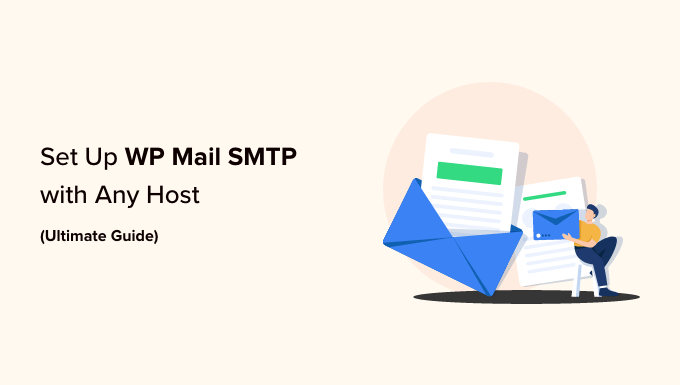
Bu uzun bir makale, bu nedenle bir içindekiler tablosu ekledik. Ne aradığınızı biliyorsanız, o bölüme atlamak için bağlantıya tıklayabilirsiniz:
- What Is WP Mail SMTP, and Why Do You Need It to Send WordPress Emails?
- Hosting SMTP Server vs. Third-Party SMTP Server – Which One Should You Use?
- Installing and Setting Up WP Mail SMTP
- Setting Up WP Mail SMTP on Bluehost
- Setting Up WP Mail SMTP on SiteGround
- Setting Up WP Mail SMTP on HostGator
- Setting Up WP Mail SMTP on DreamHost
- Setting Up WP Mail SMTP on InMotion Hosting
- Setting Up WP Mail SMTP on GoDaddy
- Setting Up WP Mail SMTP on iPage
- Setting Up WP Mail SMTP on GreenGeeks
- Setting Up WP Mail SMTP on JustHost
- Setting Up WP Mail SMTP With Third-Party Email Services
- Best WordPress Guides for Email
WP Mail SMTP Nedir ve WordPress E-postaları Göndermek İçin Neden Buna İhtiyacınız Var?
WP Mail SMTP piyasadaki en iyi WordPress SMTP eklentisidir. Tüm WordPress e-postalarınızı bir SMTP sunucusu kullanarak göndermenizi sağlar.
WordPress sitenizi kurduktan sonra, WordPress’ten herhangi bir e-posta almadığınızı fark edebilirsiniz. Bunlara WordPress bildirim e-post aları ve WordPress iletişim formu eklentinizden gelen e-postalar dahildir.
E-posta alamamanızın nedeni genellikle WordPress’in e-postaları göndermek için PHP posta işlevini kullanmasıdır.
Çoğu WordPress barındırma şirketi bu işlevi düzgün bir şekilde yapılandırmaz ve bazıları kötüye kullanımı önlemek için devre dışı bırakır.
Bu sorun için en kolay çözüm, WordPress e-postalarını göndermek için SMTP kullanmaktır.
SMTP, ‘basit posta aktarım protokolü’ anlamına gelir ve e-posta göndermenin hemen hemen standart yoludur. E-posta göndermek için bir posta sunucusunda oturum açmanızı gerektirir. Bu, barındırma sunucusunun kötüye kullanılmasını önler ve e-posta teslim edilebilirliğini artırır, bu da sizin ve kullanıcılarınızın tüm WordPress e-postalarını alacağı anlamına gelir.
Hosting SMTP Sunucusu vs Üçüncü Taraf SMTP Sunucusu – Hangisini Kullanmalısınız?
Çoğu WordPress barındırma şirketi, kendi alan adınızla kullanabileceğiniz ücretsiz iş e-posta adresleri sunar.
WordPress web siteniz için ayrı bir e-posta adresi oluşturmanızı öneririz. Bu adres support@example.com veya info@example.com gibi herhangi bir şey olabilir.
Ancak WordPress barındırma sağlayıcınız e-posta gönderme konusunda uzman değildir. SMTP sunucuları basittir ve gönderebileceğiniz e-posta sayısı konusunda katı sınırlamaları vardır.
Küçük bir işletme web sitesi veya blog işletiyorsanız, muhtemelen barındırma sağlayıcınızın SMTP sunucuları ile iyi olacaksınız.
Öte yandan, bir çevrimiçi mağaza veya üyelik web sitesi işletiyorsanız, e-postalar işletmeniz için kritik önem taşır. Müşterilerinizin gelen kutularına önemli e-posta bildirimlerinin gönderildiğinden emin olmak istersiniz.
İşte bu noktada üçüncü taraf bir SMTP hizmet sağlayıcısına ihtiyaç duyarsınız. Bu şirketler, ister işlemsel SMTP ister haber bültenleri için olsun, spam filtrelerini tetiklemeden çok sayıda e-postayı güvenli bir şekilde gönderme konusunda uzmanlaşmıştır.
Çoğu çevrimiçi işletme için SendLayer, Brevo veya SMTP.com kullanmanızı öneririz. Makul fiyatlıdırlar ve işiniz büyüdükçe ölçeklenebilirler.
Daha fazla bilgi için en iyi SMTP hizmet sağlayıcıları hakkındaki makalemize bakabilirsiniz.
Bir e-posta dağıtım yöntemi seçtikten sonra, bir sonraki adım WordPress web sitenizi posta sunucunuza bağlamaktır.
WP Mail SMTP eklentisinin devreye girdiği yer burasıdır. SMTP kimlik bilgilerinizi girerek SMTP aracılığıyla WordPress e-postaları göndermenizi sağlar.
WP Mail SMTP, WordPress için en popüler SMTP çözümüdür ve şu anda 3 milyondan fazla web sitesi tarafından kullanılmaktadır. WPForms ile aynı ekip tarafından sürdürülmektedir.
Ayrıca tamamen işlevsel olan ve herhangi bir WordPress barındırma şirketi veya üçüncü taraf SMTP servis sağlayıcısı ile kullanılabilen ücretsiz bir WP Mail SMTP lite sürümü de vardır.
WP Mail SMTP eklentisinin pro sürümü, tüm en iyi SMTP servis sağlayıcılarını destekler ve e-posta hesapları sunan herhangi bir WordPress hosting şirketi ile çalışır.
Ayrıca e-posta günlükleri, e-posta kontrolleri, öncelikli destek ve beyaz eldiven kurulumu gibi güçlü özelliklerle birlikte gelir.
Daha fazla bilgi için WP Mail SMTP incelememizin tamamını görebilirsiniz.
WP Mail SMTP’nin Kurulumu ve Ayarlanması
Yapmanız gereken ilk şey WP Mail SMTP eklentisini kurmak ve etkinleştirmektir. Daha fazla ayrıntı için, bir WordPress eklentisinin nasıl kurulacağına ilişkin adım adım kılavuzumuza bakın.
Etkinleştirmenin ardından kurulum sihirbazını göreceksiniz. WP Mail SMTP’yi manuel olarak nasıl kuracağınızı göstereceğimiz için bunu atlayabilirsiniz.
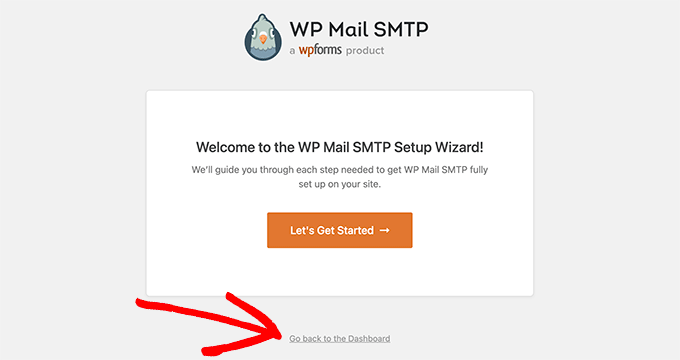
Sadece ‘Gösterge Tablosuna geri dön’ seçeneğine tıklayın.
Ardından, eklenti ayarlarını yapılandırmak için WordPress kontrol panelinden WP Mail SMTP “ Ayarlar sayfasını ziyaret etmeniz gerekir.
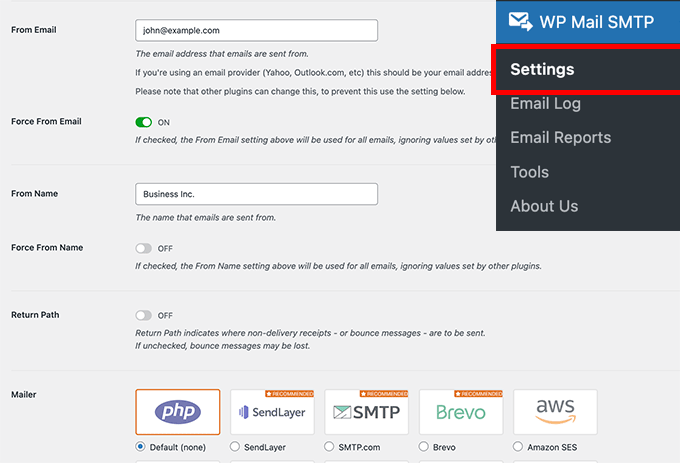
WP Mail SMTP’yi kullanmak için SMTP ayarlarınızı girmeniz gerekir. Ayarların ilk kısmı hosting şirketinizden bağımsız olarak benzer olacaktır. Aşağıdaki alanları içerir:
- Gönderen E-posta – Bu e-posta adresi tüm WordPress e-postalarını göndermek için kullanılacaktır.
- Kimden Adı – Bu ad e-posta göndermek için kullanılacaktır. Web sitenizin başlığını kullanmanızı öneririz.
- İade Yolu – Teslimat bildirimlerini veya geridönen mesajları almak için bu kutuyu işaretleyin.
- Mailer – Hostunuzun SMTP sunucusunu kullanarak e-posta göndereceğiniz için burada ‘Diğer SMTP’yi seçmeniz gerekir
Not: Üçüncü taraf postacıları kullanmak istiyorsanız, WordPress e-postalarını Gmail SMTP aracılığıyla göndermek için bu kılavuzu izleyin. Brevo SMTP kurulumu için de benzer bir kılavuzumuz var.
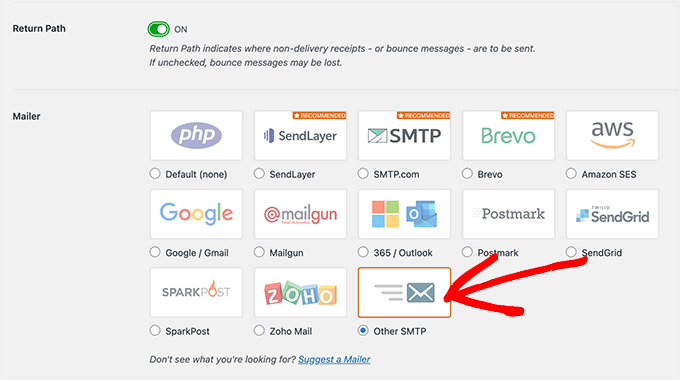
Hostunuzu kullanmaya devam etmek istiyorsanız, ‘Diğer SMTP’yi seçmeniz ve hosting şirketi tarafından sağlanan SMTP sunucu ayarlarını girmeniz gerekir.
- SMTP Ana Bilgisayarı – Hosting şirketiniz tarafından sağlanan SMTP ana bilgisayar adresi.
- Şifreleme – Posta sunucunuz tarafından e-posta göndermek için kullanılan şifreleme yöntemi. Genellikle TLS’dir.
- SMTP Bağlantı Noktası – Giden posta sunucusu tarafından kullanılan bağlantı noktası.
- Otomatik TLS – Bu ayar Açık olarak ayarlanmalıdır.
- Kimlik Doğrulama – Açık olması gerekir.
- SMTP Kullanıcı Adı – Genellikle, e-posta göndermek için kullandığınız e-posta adresi.
- SMTPParolası – E-posta göndermek için kullandığınız e-posta hesabının parolası. SMTP şifrelerini buraya kaydetmenizi önermiyoruz. Bunun yerine, şifrenizi wp-config.php dosyasında saklamanız gerekir.

Bu ayarlar herhangi bir SMTP sunucusuna bağlanmak için gereklidir. Ancak, değerleri bir WordPress barındırma şirketinden diğerine farklılık gösterebilir.
WP Mail SMTP eklentisinin farklı hosting şirketleri ile nasıl kurulacağını görelim.
Bluehost’ta WP Mail SMTP Kurulumu
Bluehost, dünyanın en büyük barındırma şirketlerinden biridir ve resmi olarak önerilen bir WordPress barındırma sağlayıcısıdır.
Bluehost’u bir WordPress blogu başlatan veya küçük bir işletme web sitesi yapan tüm kullanıcılara tavsiye ediyoruz.
İşte WP Mail SMTP’yi Bluehost SMTP sunucusuna bağlamak için kullanacağınız SMTP ayarları:
- SMTP Ana Bilg isayarı – mail.example.com
- Şifreleme – TLS
- SMTP Bağlantı Noktası – 587
- SMTP Kullanıcı Adı – E-posta adresiniz (örneğin, wordpress@example.com)
- SMTP Par olası – E-posta hesabı parolanız
example.com yerine kendi alan adınızı yazmayı unutmayın. İşiniz bittiğinde, değişikliklerinizi kaydetmek için ‘Ayarları Kaydet’ düğmesine tıklamayı unutmayın.

SiteGround’da WP Mail SMTP’yi Kurma
SiteGround, bir başka popüler WordPress barındırma şirketidir. Mükemmel paylaşımlı, yönetimli ve WooCommerce barındır ma hizmetleri sunarlar.
İşte WP Mail SMTP’yi SiteGround sunucularına bağlamak için kullanacağınız SMTP ayarları:
- SMTP Ana Bilg isayarı – mail.example.com
- Şifreleme – TLS
- SMTP Bağlantı Noktası – 587
- SMTP Kullanıcı Adı – E-posta adresiniz (örneğin, wordpress@example.com)
- SMTP Par olası – E-posta hesabı parolanız

HostGator’da WP Mail SMTP Kurulumu
HostGator bir diğer popüler WordPress barındırma şirketidir. WPBeginner HostGator ile barındırılıyor ve on yılı aşkın bir süredir onları kullanıyoruz.
İşte WP Mail SMTP’yi HostGator sunucularına bağlamak için kullanacağınız SMTP ayarları:
- SMTP Ana Bilg isayarı – full.servername.com
- Şifreleme – SSL
- SMTP Bağlantı Noktası – 465
- SMTP Kullanıcı Adı – E-posta adresiniz (örneğin, wordpress@example.com)
- SMTP Par olası – E-posta hesabı parolanız
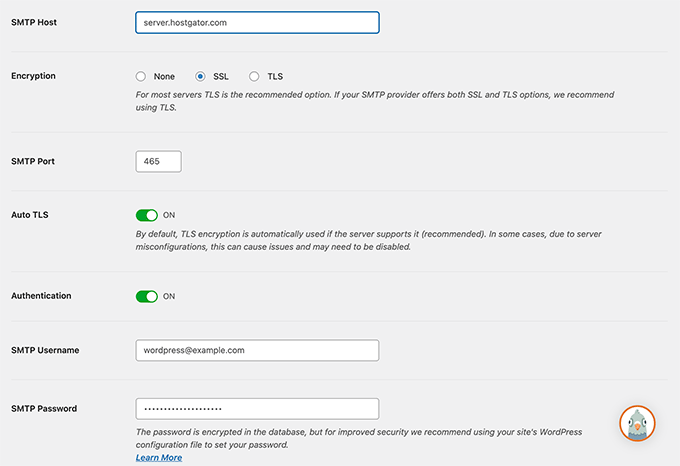
SMTP Ana Bilgisayarı olarak alan adınızı kullanmak yerine sunucu adını kullandığını fark edeceksiniz. Sunucu adını cPanel hosting kontrol panelinizde bulabilirsiniz.
Basitçe cPanel’inize giriş yapın ve sağ sütunda aşağıya doğru tam sunucu adını göreceksiniz.
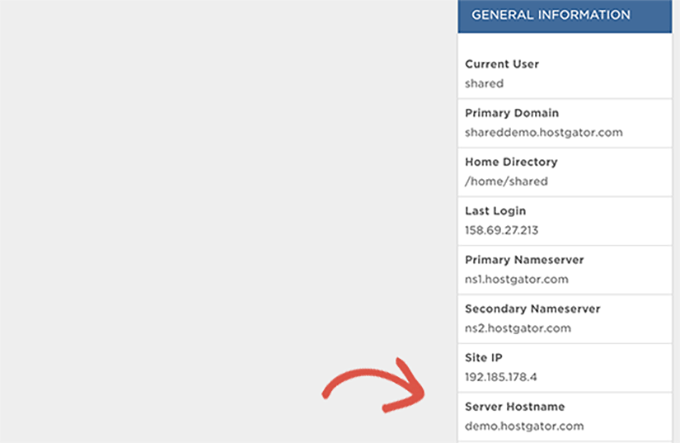
DreamHost’ta WP Mail SMTP Kurulumu
DreamHost popüler bir WordPress barındırma şirketidir. 1997’den beri (WordPress, Google veya Facebook’tan çok önce) faaliyet göstermektedirler ve paylaşımlı WordPress barındırma, yönetimli ve VPS barındırma planları sunmaktadırlar.
İşte WP Mail SMTP’yi DreamHost sunucularına bağlamak için kullanacağınız SMTP ayarları:
- SMTP Ana Bilg isayarı – full.servername.com
- Şifreleme – SSL
- SMTP Bağlantı Noktası – 465
- SMTP Kullanıcı Adı – E-posta adresiniz (örneğin, wordpress@example.com)
- SMTP Par olası – E-posta hesabı parolanız
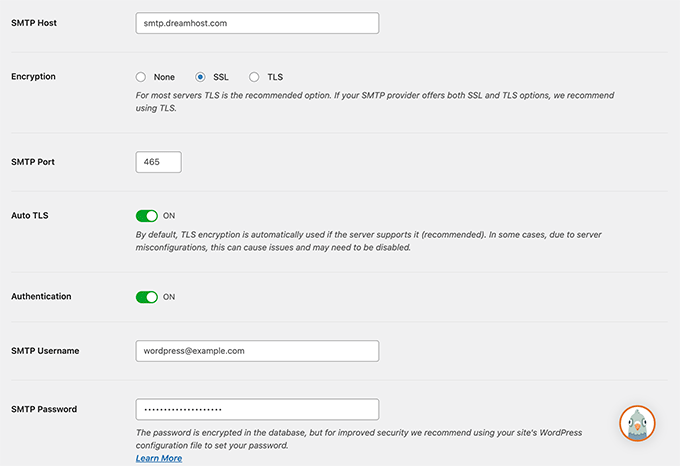
Dreamhost’un posta sunucusu olarak alan adınızı kullanmadığını fark edeceksiniz. Bunun yerine, e-postaları yönetmek için farklı sunucular kullanırlar ve hosting hesabınız tarafından hangisinin kullanıldığını bulmanız gerekir.
Bunu DreamHost hosting panelinize giriş yaparak ve ardından Destek ” Veri Merkezleri sayfasına giderek yapabilirsiniz. Buradan, Posta hizmeti bölümüne ilerlemeniz gerekir.

E-posta kümesinin adını, alan adınızın yanındaki Ayrıntılar sütununda bulabilirsiniz.
Ardından, DreamHost’un e-posta yapılandırma sayfasını ziyaret etmeniz ve ‘Posta ana bilgisayar adınızı (küme) nerede bulabilirsiniz’ bölümüne ilerlemeniz gerekir.
Burada, e-posta kümenizi tablodaki isimlerle eşleştirebilir ve giden sunucu adresini yanına kopyalayabilirsiniz.
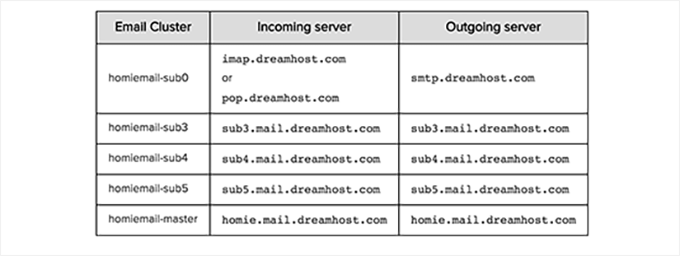
InMotion Hosting’de WP Mail SMTP Kurulumu
WP Mail SMTP’yi InMotion Hosting sunucularına bağlamak için kullanacağınız SMTP ayarları burada verilmiştir:
- SMTP Ana Bilgisayarı – server##.inmotionhosting.com
- Şifreleme – SSL
- SMTP Bağlantı Noktası – 465
- SMTP Kullanıcı Adı – E-posta adresiniz (örneğin, wordpress@example.com)
- SMTP Par olası – E-posta hesabı parolanız
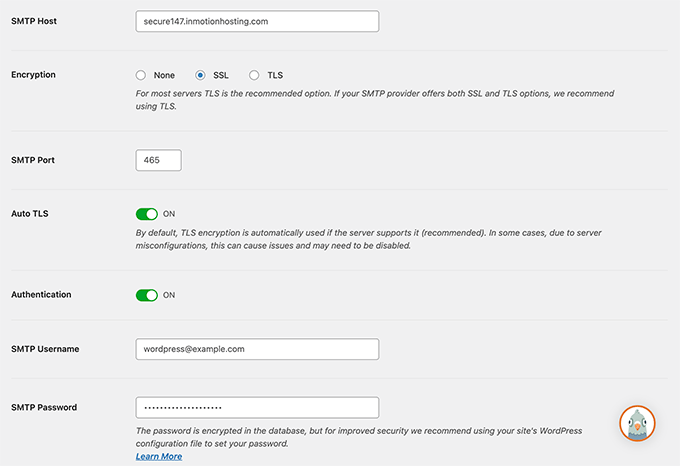
SMTP ana bilgisayar alanında ## yerine sunucu numaranızı yazmanız gerekir.
Bunu cPanel kontrol panelinize giriş yaparak ve ardından ‘Hesap Teknik Ayrıntıları’ simgesine tıklayarak bulabilirsiniz.
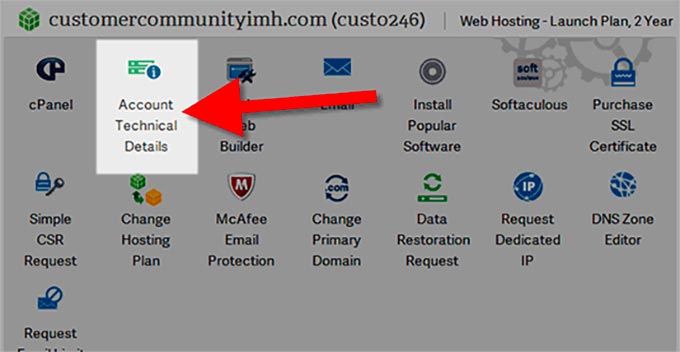
GoDaddy’de WP Mail SMTP Kurulumu
GoDaddy, 22 milyondan fazla müşteri için 84 milyondan fazla alan adını yöneten dünyanın en popüler alan adı kayıt kuruluşudur. Ayrıca farklı hosting planları da sunuyorlar (Ayrıntılar için alan adı ve web hosting arasındaki fark hakkındaki makalemize bakın).
WP Mail SMTP’yi GoDaddy paylaşımlı hosting planlarına bağlamak için kullanacağınız SMTP ayarları burada:
- SMTP Ana Bilg isayarı – mail.example.com
- Şifreleme – TLS
- SMTP Bağlantı Noktası – 587
- SMTP Kullanıcı Adı – E-posta adresiniz (örneğin, wordpress@example.com)
- SMTP Par olası – E-posta hesabı parolanız

iPage’de WP Mail SMTP’yi Kurma
İşte WP Mail SMTP’yi iPage hosting sunucularına bağlamak için kullanacağınız SMTP ayarları:
- SMTP Ana Bilg isayarı – smtp.ipage.com
- Şifreleme – TLS
- SMTP Bağlantı Noktası – 587
- SMTP Kullanıcı Adı – E-posta adresiniz (örneğin, wordpress@example.com)
- SMTP Par olası – E-posta hesabı parolanız
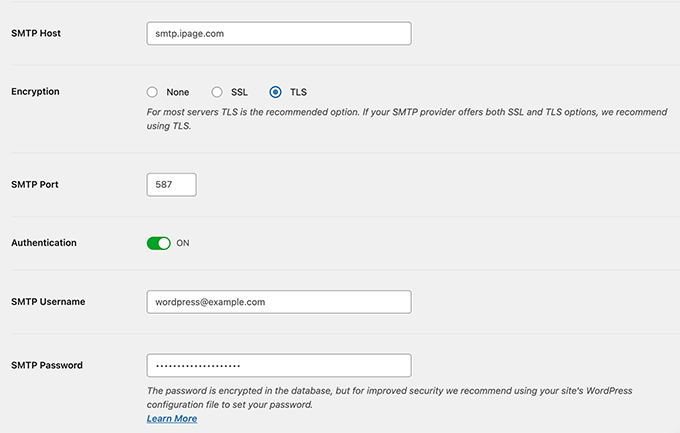
GreenGeeks’te WP Mail SMTP Kurulumu
İşte WP Mail SMTP’yi GreenGeeks ile bağlamak için kullanacağınız SMTP ayarları:
- SMTP Ana Bilg isayarı – mail.example.com
- Şifreleme – SSL
- SMTP Bağlantı Noktası – 465
- SMTP Kullanıcı Adı – E-posta adresiniz (örn. wordpress@example.com)
- SMTP Par olası – E-posta hesabı parolanız

JustHost üzerinde WP Mail SMTP Kurulumu
İşte WP Mail SMTP’yi JustHost ile bağlamak için kullanacağınız SMTP ayarları:
- SMTP Ana Bilg isayarı – mail.example.com
- Şifreleme – SSL
- SMTP Bağlantı Noktası – 465
- SMTP Kullanıcı Adı – E-posta adresiniz (örneğin, wordpress@example.com)
- SMTP Par olası – E-posta hesabı parolanız

Üçüncü Taraf E-posta Hizmetleri ile WP Mail SMTP’yi Kurma
Bazı yönetimli WordPress barındırma şirketleri, barındırma planlarının bir parçası olarak e-posta hizmetleri sunmaz. Bu nedenle, e-posta göndermek için üçüncü taraf bir SMTP hizmet sağlayıcısı kullanmanız gerekecektir.
WP Mail SMTP, SendLayer, Gmail/Google Apps for Work, Microsoft Outlook ve Office 360, Brevo (Sendinblue), SMTP.com ve daha fazlası dahil olmak üzere birçok popüler posta hizmetini destekler.
Posta hizmetinin üzerine tıkladığınızda eklenti size bu posta hizmetini kullanmak için gereken bilgileri gösterecektir.
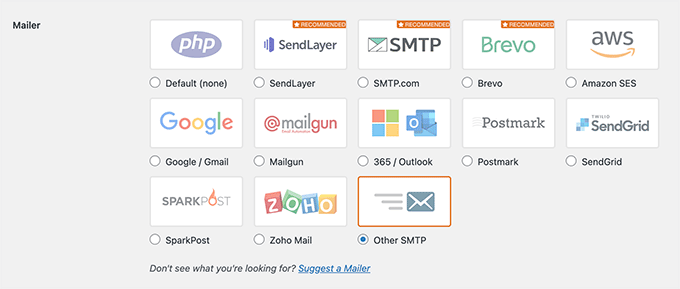
Ayrıntılar için WordPress e-postaları göndermek için ücretsiz bir SMTP sunucusunun nasıl kullanılacağına ilişkin eğitimimize bakabilirsiniz.
Umarız bu makale WP Mail SMTP’yi herhangi bir host ile nasıl kuracağınızı öğrenmenize yardımcı olmuştur. Sitenizde e-posta kullanmak için diğer WordPress kılavuzlarımıza da göz atmak isteyebilirsiniz.
E-posta için En İyi WordPress Kılavuzları
- Bülten E-postaları Göndermek İçin Neden Asla WordPress Kullanmamalısınız?
- SendGrid ile WordPress E-posta Teslim Edilebilirliği Nasıl İyileştirilir?
- En İyi WordPress Bülten Eklentileri (Kullanımı Kolay + Güçlü)
- Ücretsiz E-posta Alanı Nasıl Alınır (Hızlı ve Kolay Yöntemler)
- WordPress’te Yeni Kullanıcı Karşılama E-postaları Nasıl Yeniden Gönderilir?
- WordPress E-posta Pazarlama Otomasyonuna Yeni Başlayanlar İçin Rehber
- WordPress E-posta Ayarlarınızı Doğru Şekilde Yapılandırma
- WordPress’ten Test E-postası Gönderme (Kolay Yol)
If you liked this article, then please subscribe to our YouTube Channel for WordPress video tutorials. You can also find us on Twitter and Facebook.





John Rothra
Under “Other SMTP,” how can I see what version of TLS is being used by this plugin?
WPBeginner Support
If you reach out to the plugin’s support they can let you know the current state of the plugin
Admin
THANKGOD JONATHAN
The first time I read this article was on Dec 28 of last year when I was having issues installing WP Email SMTP. However, after reading this WPBeginner’s ultimate guide on setting up WP Mail SMTP, it helped me resolve this issue in no time. And felled I had to come back and write another comment. I highly recommend this guide to anyone facing similar issues with email deliverability on their WordPress site.
mohadese esmaeeli
I have been using this plugin for several years, but the major issue I face is that almost every month or few weeks, the email delivery stops. I have to pause the connection with the email, then re-establish the connection and select the email again. Since my website is an online store, during this time, emails are not sent to customers and management.
WPBeginner Support
In a situation like that we would recommend reaching out to the plugin’s support and they would be able to help diagnose and fix this issue.
Admin
Moinuddin Waheed
Great guide to setup wp SMTP for all the leading hosting providers.
I have used many of these hosting providers and have not setup wp SMTP for sure email deliverability.
Though I have used Gmail api to connect with WordPress contact form.
This list will help me setup SMTP for any of these hosts.
THANKGOD JONATHAN
i have just installed WP Email SMTP plugin and trying to set it up. However, I am having issues setting it up. Now I realized where I have been doing it wrongly. I hope to have a great experience with WP Email SMTP.
WPBeginner Support
Glad our guide was able to help!
Admin
Margaret
Your article recommends storing the email password in the wp-config.php file rather than entering it into the WP Mail SMTP settings page. Did I miss something? What would I enter into the wp-config.php file and how would that password then get used by the WP Mail SMTP plugin?
WPBeginner Support
The plugin has a learn more link in the plugin settings for the steps to take
Admin
Ralph
Is it useful for wordpress emails only or can this improve our newsletters? I want more people to see my mails which is hard if they end up in spam folder.
WPBeginner Support
It would depend on what you use to send your newsletter, if it is a plugin then this could help but if it is a service like Constant Contact then those services work to ensure your emails are delivered.
Admin
Jiří Vaněk
Great list, it’ll be handy to keep it saved in case I ever need to configure anything other than my own domain on my server and Gmail, where I’ve already learned to do things more intricately using their API. Saving it and thank you.
Roger M. Jenson
SMTP stands for Simple Mail Transfer Protocol NOT Secure Mail Transfer Protocol.
WPBeginner Support
Thanks for catching that typo, it should be fixed now
Admin
Anshu Mathur
Does this plugin help in any way to reduce spam messages through the contact form?
Juan Rojo
Just wondering if the plugin can handle multiple email addresses?
WPBeginner Support
The plugin is made to use a single address at the moment.
Admin
Nico
If you have woo commerce is SMTP + autoresponder a good combination for sending Transactional Emails? Thank you!
WPBeginner Support
WooCommerce has built-in transactional emails we would recommend setting up SMTP but additional plugins shouldn’t be needed normally for what it sounds like you’re wanting.
Admin
Chris Grigoriadis
Thanks for the great work…I have three web sites in SiteGround, but when I created them I didn’t create emails in their server, I just put in wordpress settings the mail that I use in GMX. Whatever messages come from readers I always reply from this gmx email, that is, from a server completely independent of SiteGround. For incoming messages I use a simple contact form. Based on these features do I need a smtp plugin?
WPBeginner Support
You may still want to use SMTP to ensure your messages get sent to your email properly.
Admin
Marsha Windross
This was really very useful for me. I wish I could rate the article here.
WPBeginner Support
Thank you, glad our article was helpful
Admin
Ben
I don’t seem to have the ‘sender’ app tab on my wpadmin panel after i install the wp mail smtp plugin. What gives? I’m guessing this tab would allow me the function of sending out emails. . . ? Otherwise, I’ve set up the plugin properly I believe.
WPBeginner Support
There isn’t a sender tab but if you’re having trouble with the plugin you can reach out to the plugin’s support for them to assist
Admin
April
One other suggestion if you use BuddyPress. After completing the above recommended improvements, I still was not receiving “account activation” emails. They came back as: “Mail delivery failed: returning message to sender …smtp; 550 This message has been reported as spam by other users.” I knew that they hadn’t been reported, because I was testing them only to myself. This was probably due to a lot of trial and error on my part.
It turned out that using: “WordPress Dashboard > Tools > BuddyPress > BuddyPress Tools > Repair tools > Reinstall emails (delete and restore from defaults)” …was the final perfect solution to my problem!
WPBeginner Support
Thanks for sharing your solution
Admin
Musarrof
Hi. Thanks for very helpful article. I have tried to configure the Gmail SMTP but It’s not working. I found this error: redirect_uri_mismatch
And SendGrid is working but E-mail going to spam folder. How can I fix it. ??
WPBeginner Support
You would want to ensure you set up your API correctly or you can reach out to the plugin’s support and they should be able to assist.
Admin